Gostaria de aprender a criar um modelo de máquina virtual Linux no Vmware ESXi? Neste tutorial, vamos mostrar como criar um modelo de máquina virtual Ubuntu Linux usando o servidor Vmware ESXi.
Este tutorial foi testado no Vmware ESXi 6.5
Este tutorial foi testado no Vmware ESXi 6.7
Este tutorial não usa O Vcenter.
Copyright © 2018-2021 by Techexpert.tips.
Todos os direitos reservados. Nenhuma parte desta publicação pode ser reproduzida, distribuída ou transmitida de qualquer forma ou por qualquer meio sem a permissão prévia por escrito do editor.
Lista de reprodução Vmware ESXi:
Nesta página, oferecemos acesso rápido a uma lista de vídeos relacionados ao Vmware ESXi.
Não se esqueça de assinar nosso canal no Youtube chamado FKIT.
Tutorial relacionado ao VMware ESXi:
Nesta página, oferecemos acesso rápido a uma lista de tutoriais relacionados ao Vmware Esxi.
Tutorial - Criar a Máquina Virtual Linux Original
Primeiro, você precisa criar a máquina virtual Linux original.
Acesse a interface web da Vmware.
Abra um software de navegador, insira o endereço IP do servidor Vmware ESXi e acesse a interface web.

Na tela pronta, digite as informações de login administrativo.
Após um login bem-sucedido, o painel Vmware será exibido.

No Painel Vmware, acesse o menu de máquinas virtuais.
Clique no botão Criar / Registrar VM.

No assistente de criação do Vmware, selecione as seguintes opções:
• Compatibilidade - ESXI 6.7 Máquina Virtual
• Família de visitantes - Linux
• Versão do SISTEMA OPERACIONAL convidado - Ubuntu Linux
Em nosso exemplo, estamos instalando uma nova máquina virtual Ubuntu Linux.

Em seguida, selecione o datastore onde a máquina virtual deve ser criada.

Na tela de personalização Configuração, você precisa alterar a seguinte configuração:
• Unidade de CD/DVD - Dispositivo host
• Status - Conecte-se à alimentação.

Termine o assistente de criação de máquinas virtuais.
Insira o CD/DVD de instalação do Ubuntu Linux no driver Vmware ESXi.
Ligue a nova Máquina Virtual.
O sistema deve iniciar automaticamente uma nova instalação do sistema operacional.

Realize uma instalação Linux regular.
No final deste processo, você terá uma instalação limpa de uma nova máquina virtual Linux.
Em nosso exemplo, criamos uma máquina virtual Linux chamada UBUNTU18.
Tutorial - Personalizar a Máquina Virtual Linux
Agora, você precisa personalizar a máquina virtual Linux para atender às suas necessidades:
• Realizar a instalação de atualizações do Linux
• Realizar a instalação de pacotes desejados
• Executar a modificação de outras configurações do Linux
Depois de terminar a personalização, desegue a máquina virtual Linux.
Cuidado! Não ligue mais este computador.
Tutorial - Crie o repositório de modelos Vmware ESXi Linux
Agora, você precisa criar um repositório Vmware Datastore para o modelo.
No Painel Vmware, acesse o menu de armazenamento.
Acesse a guia Datastores e selecione a opção navegador Datastore.

Na tela do navegador Vmware datastore, clique na opção Criar diretório.

Digite o nome desejado na pasta do repositório de modelos.
Em nosso exemplo, criamos um diretório chamado TEMPLATES.

Agora, você precisa acessar a pasta datastore da sua máquina virtual Linux.
Copie o arquivo VMX da máquina virtual Linux original para a pasta de modelo.
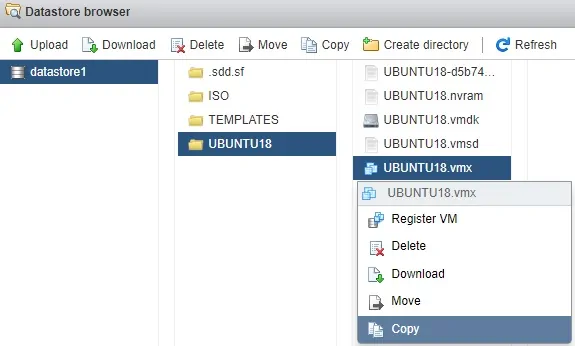
Copie o arquivo VMDK da máquina virtual Linux original para a pasta de modelo.
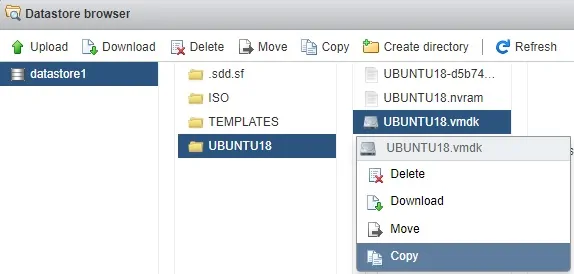
Não se esqueça de selecionar a pasta MODELOS como destino de cópia.
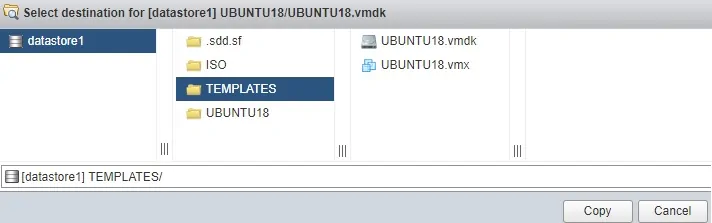
Parabéns! Você criou um modelo de máquina virtual Linux no Vmware ESXi.
Tutorial - Crie uma máquina virtual Linux a partir de um modelo
Agora, vamos mostrar como criar uma nova máquina virtual Linux a partir do nosso modelo.
No Painel Vmware, acesse o menu de armazenamento.
Acesse a guia Datastore e selecione a opção navegador Datastore.

Na tela do navegador Vmware datastore, clique na opção Criar diretório.

Digite o nome desejado na nova pasta de máquina virtual.
Em nosso exemplo, criamos um diretório chamado NEW-VM.

Agora, você precisa acessar a pasta do datastore onde seu modelo de máquina virtual está localizado.
Em nosso exemplo, os arquivos de modelo de máquina virtual estão localizados dentro da pasta TEMPLATES.
Copie os arquivos VMX e VMDk da pasta de modelo para a nova pasta de máquina virtual.
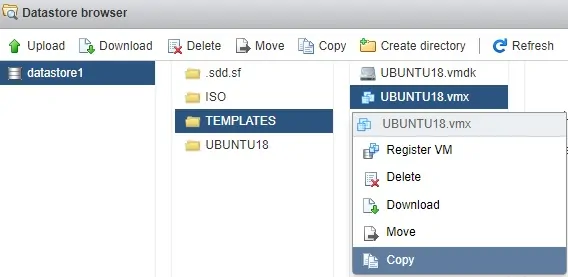
Na nova pasta de máquina virtual, clique com o botão direito do mouse no arquivo VMX e selecione a opção Registrar VM.
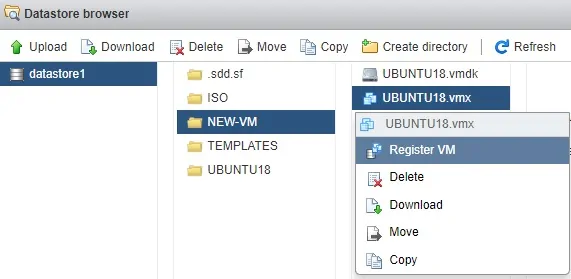
Acesse o Vmware Dashboard e ligue a nova máquina virtual.
O sistema exibirá o seguinte aviso.:
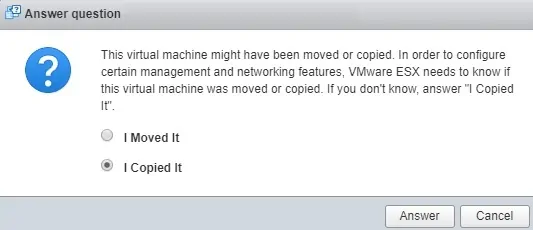
Selecione a opção Named: I Copiou e clique no botão Responder.
Agora você pode usar sua nova máquina virtual.
Parabéns! Você criou uma nova máquina virtual a partir de um modelo.
